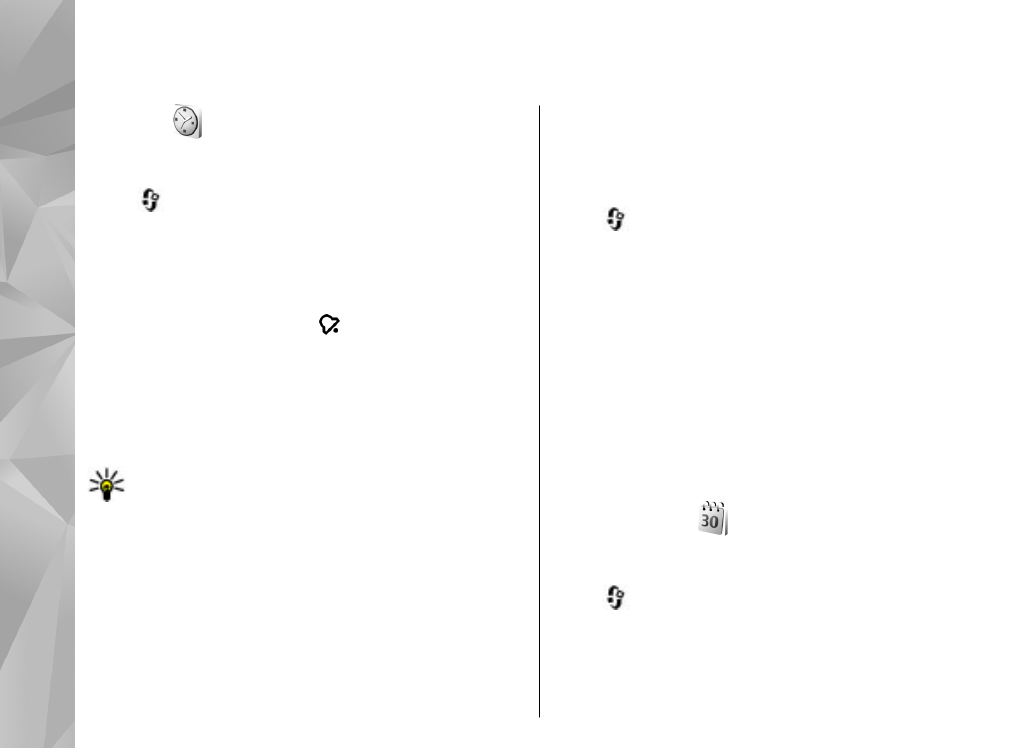
Kalenterimerkinnän luominen
Paina
-näppäintä ja valitse
Sovellukset
>
Kalenteri
.
148
Aj
anhall
int
a
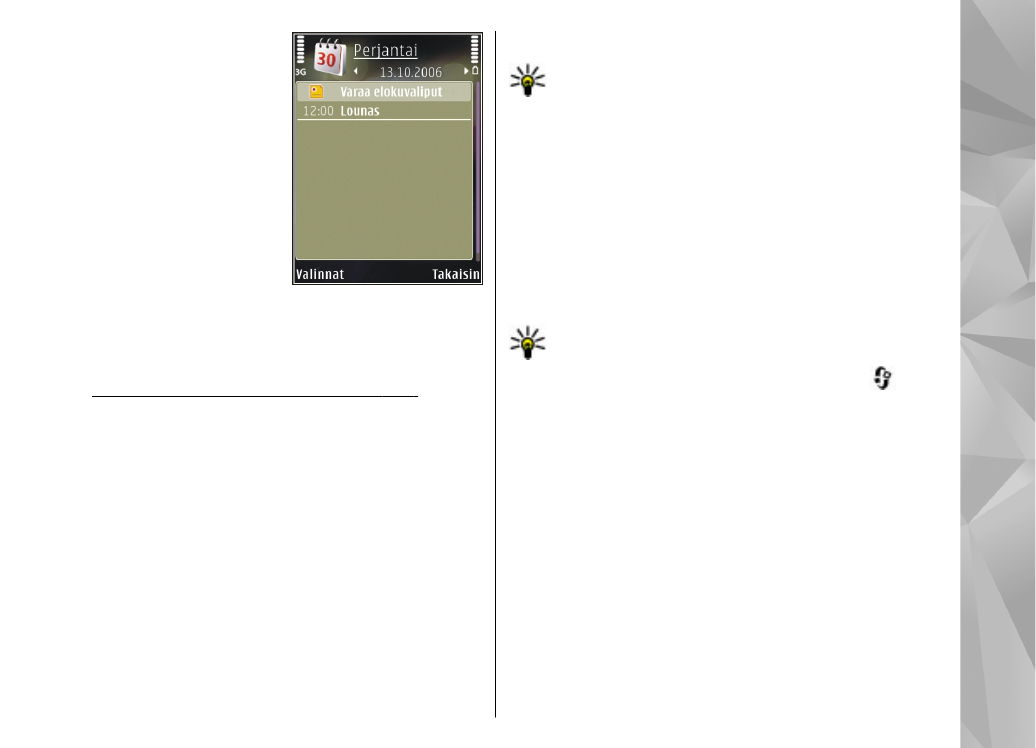
1.
Voit lisätä uuden
kalenterimerkinnän
selaamalla haluamasi
päivän kohdalle,
valitsemalla
Valinnat
>
Uusi merkintä
ja jonkin
seuraavista:
●
Kokous
— Voit asettaa
muistutuksen
tapaamisesta, jolla on
tietty päivämäärä ja
kellonaika.
●
Kokouspyyntö
— Voit luoda ja lähettää uuden
kokouspyynnön. Kokouspyyntöjen lähettäminen
edellyttää, että olet määrittänyt postilaatikon.
Katso "Postilaatikoiden hallinta", s. 124.
●
Muistiinpano
— Voit kirjoittaa päivää koskevan
yleisen merkinnän.
●
Merkkipäivä
— Voit asettaa muistutuksen
syntymäpäivistä tai muista erityisistä päivistä
(merkinnät toistuvat joka vuosi).
●
Tehtävä
— Voit asettaa muistutuksen
tehtävästä, joka on tehtävä tiettyyn
päivämäärään mennessä.
2.
Kirjoita kenttiin tiedot. Jos haluat asettaa
hälytyksen, valitse
Hälytys
>
Kyllä
ja kirjoita
hälytyksen aika ja päivämäärä.
Jos haluat lisätä merkintään kuvauksen, valitse
Valinnat
>
Lisää kuvaus
.
3.
Tallenna merkintä valitsemalla
Valmis
.
Vihje: Paina mitä tahansa näppäintä (1–0)
kalenterin päivä-, viikko- tai
kuukausinäkymässä. Tapaamismerkintä
avautuu, ja kirjoittamasi merkit tulevat näkyviin
aihekenttään. Tehtävänäkymässä avautuu
tehtävämerkintä.
Kun kalenterihälytys kuuluu, voit vaientaa äänen
valitsemalla
Hiljennä
. Muistutusteksti pysyy näytössä.
Voit lopettaa kalenterihälytyksen valitsemalla
Lopeta
. Voit asettaa hälytyksen torkkutilaan
valitsemalla
Torkku
Vihje: Jos haluat määrittää ajan, jonka jälkeen
kalenterin hälytysääni kuuluu uudelleen, kun
olet asettanut sen torkkutilaan, paina
-
näppäintä ja valitse
Sovellukset
>
Kalenteri
>
Valinnat
>
Asetukset
>
Torkkuajastimen
viive
.